
노트북을 구입할 때 장치가 제공하는 모든 기능과 가능성을 즉시 알지 못할 수도 있습니다. 일반적인 예는 노트북에 블루투스가 있는지 알지 못하는 것입니다.. 랩톱에서이 기능을 사용할 수있는 것이 점차 보편화되고 있습니다. 많은 사용자는 자신이 가지고있는 모델이 실제로이 기능을 가지고 있는지 알지 못합니다.
다행히도 여러 가지 방법이 있습니다. 블루투스 기능이있는 노트북이 있는지 확인할 수 있습니다.. Windows와 Mac 모두에서 일련의 방법을 사용하므로 구입 한 모델에 관계없이이 기능이 있는지 여부를 쉽게 알 수 있습니다.
사양 확인
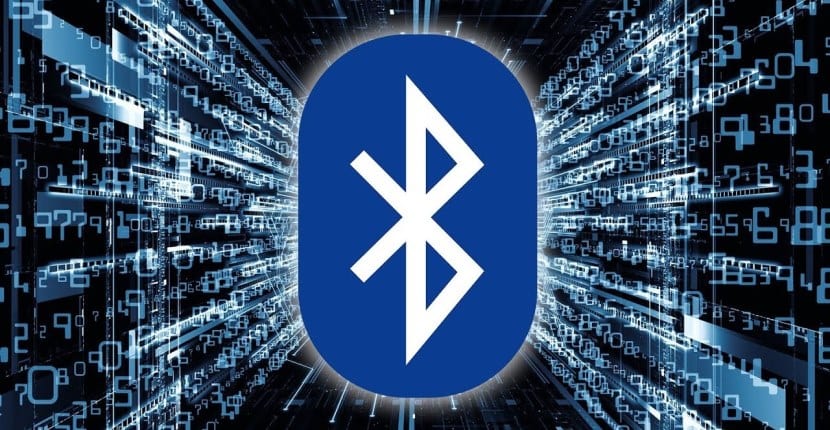
Windows와 Mac 모두에 유효한 옵션, 해당 노트북의 사양을 참조하는 것입니다.. 일반적으로 랩톱에는 항상 몇 가지 문서와 설명서가 있으며 여기에서이 기능이 실제로 있는지 여부를 확인할 수 있습니다. 따라서 우리는 이러한 사양 사이에 Bluetooth가 있는지 여부를 이러한 방식으로 쉽게 확인할 수 있습니다.
제조업체 웹 사이트로 이동할 수도 있습니다.. 정상적인 것은 브랜드의 웹 사이트에 우리가 구매 한 장치를 포함하여 판매하는 모든 장치가 있다는 것입니다. 그런 다음 해당 프로필을 입력하고 사양을 참조하는 문제입니다. 여기에서이 랩톱에 실제로 Bluetooth가 있는지 여부를 확인할 수 있습니다.
반면에 다른 페이지를 사용할 수도 있습니다. 노트북을 파는 가게처럼 또는 장치가 테스트 된 사이트. 이러한 유형의 웹 페이지에서는 그 특성이 항상 언급됩니다. 따라서 블루투스가있는 경우이 사실이 항상 언급됩니다.

노트북에 Windows에서 Bluetooth가 있는지 확인
Windows 노트북이있는 경우 블루투스가 있는지 확인하는 몇 가지 방법이 있습니다.. 방법 중 하나는 모든 버전의 운영 체제에서 작동하는 반면 Windows 10 사용자는 간단한 방법으로 사용할 수있는 다른 방법이 있습니다. 따라서 이와 관련하여 문제가 없을 것입니다.
장치 관리자
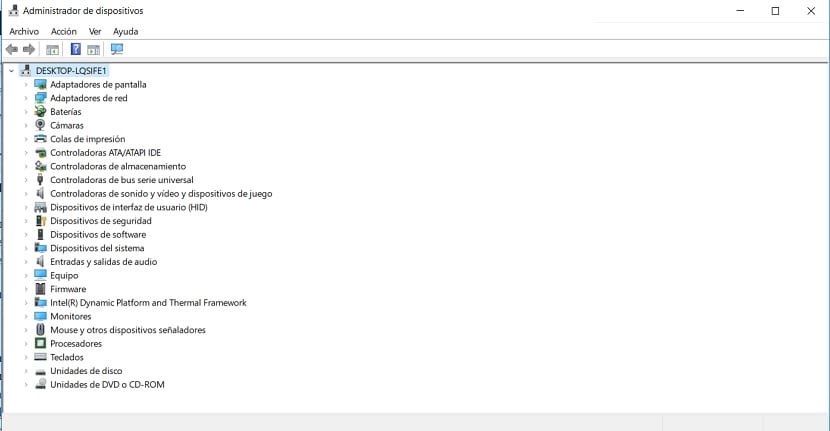
모든 버전에서 사용할 수있는 방법은 장치 관리자입니다.. 문제의 노트북에 블루투스가 있는지 여부를 확인하려면 이동해야합니다. 설치 한 버전에 따라가는 방법이 달라집니다. Windows 8을 사용하는 경우 Windows + X 버튼을 사용하여이 관리자를 선택할 수 있습니다. Windows 7 및 Windows Vista에서는 검색 엔진에 직접 입력 할 수 있습니다. 또한 Windows 10에서는 시작 메뉴의 검색 엔진에서 직접 검색 할 수 있습니다.
우리가 그 안에있을 때 컴퓨터에 설치된 하드웨어 목록을 얻습니다.. 우리가해야 할 일은 목록에서 Bluetooth를 찾는 것입니다. 목록에 있으면 랩톱 에이 기능이 있음을 이미 알고 있습니다. 첫 번째 경우에는 보이지 않을 수 있습니다. 이 경우 네트워크 어댑터를 입력하고 해당 범주를 확장해야합니다. 많은 경우에 그것은 거기에 나가기 때문에. 그러나 두 경우 모두 볼 수 없다면 노트북의 사양에 속하지 않는다는 것을 이미 알고 있습니다.
블루투스 기호

Windows 10 컴퓨터 사용자의 경우, 두 번째 방법이 있습니다. 확인하는 정말 간단한 방법입니다. 이 경우해야 할 일은 작업 표시 줄에 Bluetooth 기호 또는 아이콘이 있는지 확인하는 것입니다. 대부분의 사람들에게 알려진 아이콘이며 스마트 폰에도 있습니다. 아이디어는 항상 작업 표시 줄에 있는지 여부를 확인하는 것입니다.
날짜와 시간이 나타나는 작업 표시 줄의 오른쪽 부분을 봐야합니다. 많은 아이콘이 있습니다, 그 중 블루투스 아이콘이 있습니다. 언뜻보기에 보이지 않으면 다른 아이콘도 일반적으로 표시되는 위쪽 화살표를 클릭 할 수도 있습니다. 그런 다음 우리가 관심을 갖는 아이콘이 해당 상자에있는 아이콘인지 확인하는 것뿐입니다. 그렇지 않은 경우 컴퓨터에이 기능이 없다는 것을 이미 알고 있습니다.

노트북에 Mac에서 Bluetooth가 있는지 확인
반면에 Apple 노트북을 사용하는 경우 Bluetooth의 존재 여부를 확인하는 방법이 다릅니다. 알아낼 수있는 몇 가지 방법이 있는데, 이는 Windows에서 따랐던 것과 다소 유사합니다. 따라서 몇 분만에 완전히 편안하게 알 수 있습니다.
블루투스 아이콘
Mac에 Bluetooth가 있는지 여부를 확인하는 가장 확실한 방법부터 시작합니다. 당신이해야 할 일은 화면의 상단 바에 날짜와 시간, 그리고 일련의 아이콘이있는 곳을 보는 것입니다. 이 아이콘 목록 중 우리는 블루투스가 있는지 여부 설정. 이 경우 일반적인 것은 아이콘이 WiFi 아이콘 바로 옆에 있다는 것입니다. 그래서 우리가 그것을 보지 못한다면 아마도 블루투스가 없을 것입니다.
Mac에 관하여
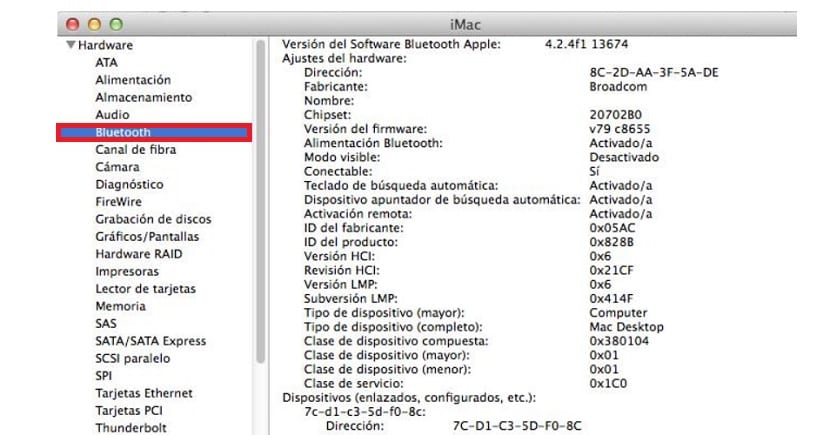
물론 이 첫 번째 방법은 Mac에 존재하는 유일한 방법이 아닙니다.. 아이콘이 보이지 않을 수 있기 때문에 실행해야하는 유일한 것도 아니지만 실제로 랩톱에 Bluetooth가 있습니다. 이렇게하려면 랩톱에 대한 정보 섹션으로 이동하여이 기능이 실제로 있는지 여부를 확인해야합니다.
화면 왼쪽 상단에있는 사과 아이콘을 클릭해야합니다. 그러면 다양한 옵션이있는 상황에 맞는 메뉴가 나타납니다. 이 Mac에 관하여를 선택하십시오.. 추가 정보 버튼을 클릭해야하는 새 창이 화면에 열립니다. 그런 다음 모든 세부 정보를 볼 수있는 하드웨어 섹션으로 이동해야합니다.
Windows의 경우와 마찬가지로 랩톱에 설치되었거나 사용 가능한 모든 항목이 표시됩니다. 그래서, 블루투스가 옵션 중 하나인지 검색 만하면됩니다. 그 목록에 나타납니다. 나오지 않는 경우 노트북에서는이 기능을 사용할 수 없습니다.